Nội dung chính
Bàn phím ảo máy tính là tính năng vô cùng cần thiết để đề phòng một số trường hợp không sử dụng được bàn phím hoặc khi bạn chỉ muốn thao tác bằng chuột. Tuy nhiên không phải ai cũng biết sử dụng tính năng này. Bạn đã biết sử dụng bàn phím ảo chưa? Nếu chưa thì hãy theo dõi bài viết sau của Upfile.vn để tích lũy thêm nhiều thông tin chi tiết sau đây nhé!
1. Bàn phím ảo là gì? Công dụng của bàn phím ảo
Bàn phím ảo là tính năng dùng để thay thế bàn phím máy tính khi có sự cố xảy ra và có ở hầu hết trên các loại máy tính và laptop có sẵn trên hầu hết các máy tính. Khi bạn sử dụng, nó sẽ hiển thị trên màn hình máy tính trực tiếp.

Nó dùng để thay thế bàn phím máy tính khi bàn phím xảy ra các vấn đề hư hỏng hoặc không thể gõ được, nhiều cá nhân sử dụng bàn phím ảo chỉ vì lười gõ bàn phím mà chỉ muốn thao tác bằng chuột.
Bàn phím ảo trên máy tính có đầy đủ các chức năng hữu ích giống y hệt bàn phím vật lý. Tuy nhiên, khi sử dụng bàn phím ảo trên máy tính, nó sẽ hạn chế tầm nhìn trên màn hình.
Xem thêm:
- Cách xem mật khẩu WiFi trên điện thoại, máy tính đơn giản
- Cách reset máy tính Windows trở về trạng thái ban đầu cực nhanh chóng
- Cách chia đôi màn hình máy tính Windows 10 nhanh – gọn – lẹ
- Cách đăng nhập Messenger trên máy tính và điện thoại nhanh chóng
2. Cách mở bàn phím ảo trên máy tính
Bạn có thể được mở lên dưới bất kỳ máy tính nào, vì hầu hết máy tính sử dụng hệ điều hành Windows, và hệ điều hành này có thể sử dụng bất kỳ bàn phím ảo nào.
Dưới đây là cách thực hiện mở bàn phím ảo trên máy tính đúng cách, tiết kiệm thời gian nhất:
Mở bàn phím bằng Setting
Bước 1: Vào ứng dụng có biểu tượng răng cưa Setting bằng cách click chọn biểu tượng Setting ở góc cuối bên trái thanh Start Menu.
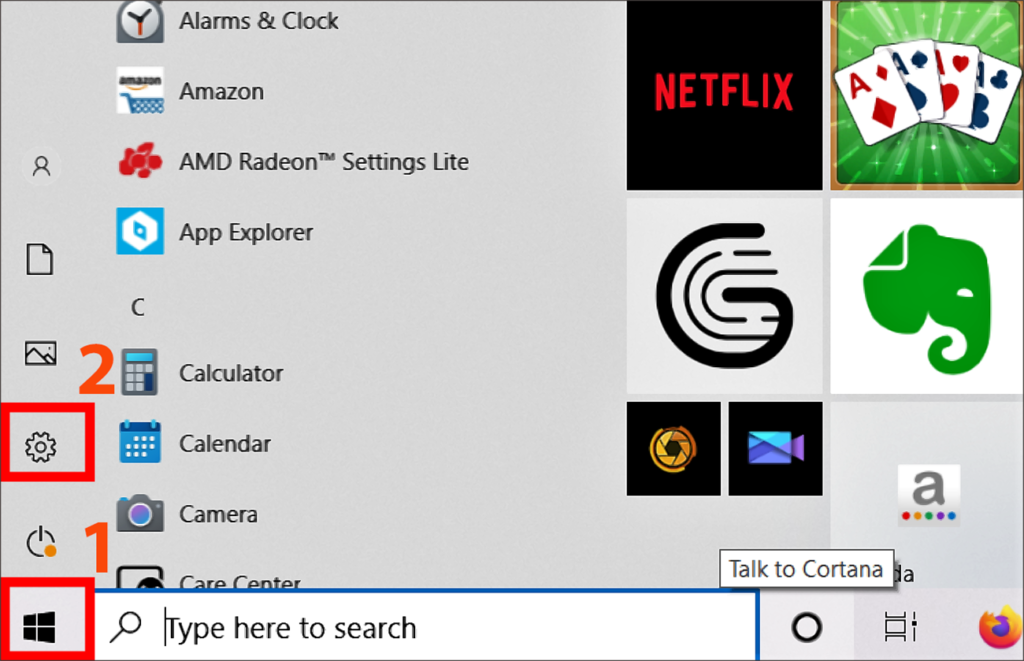
Bước 2: Sau khi làm xuất hiện cửa sổ cài đặt Setting, màn hình máy tính sẽ đưa ra hàng loạt các tính năng, ta cần click chuột chọn tính năng Ease of Access.
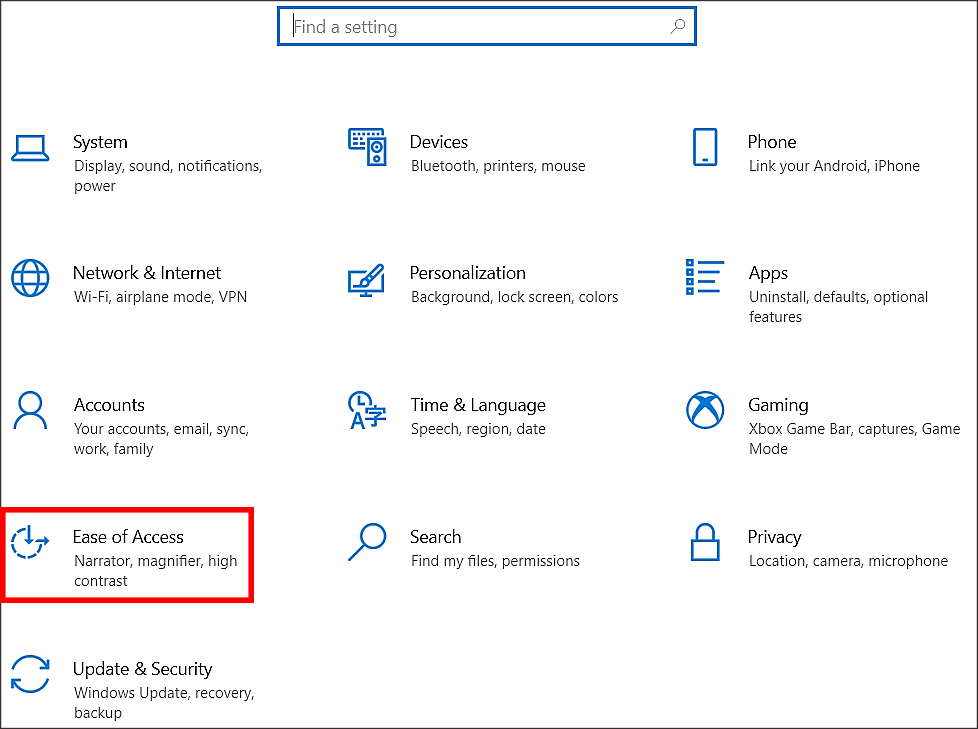
Bước 3: Chọn vào Keyboard, đến mục Turns on the on-screen keyboard, ta kéo thanh qua bên phải để hiển thị trạng thái ON.
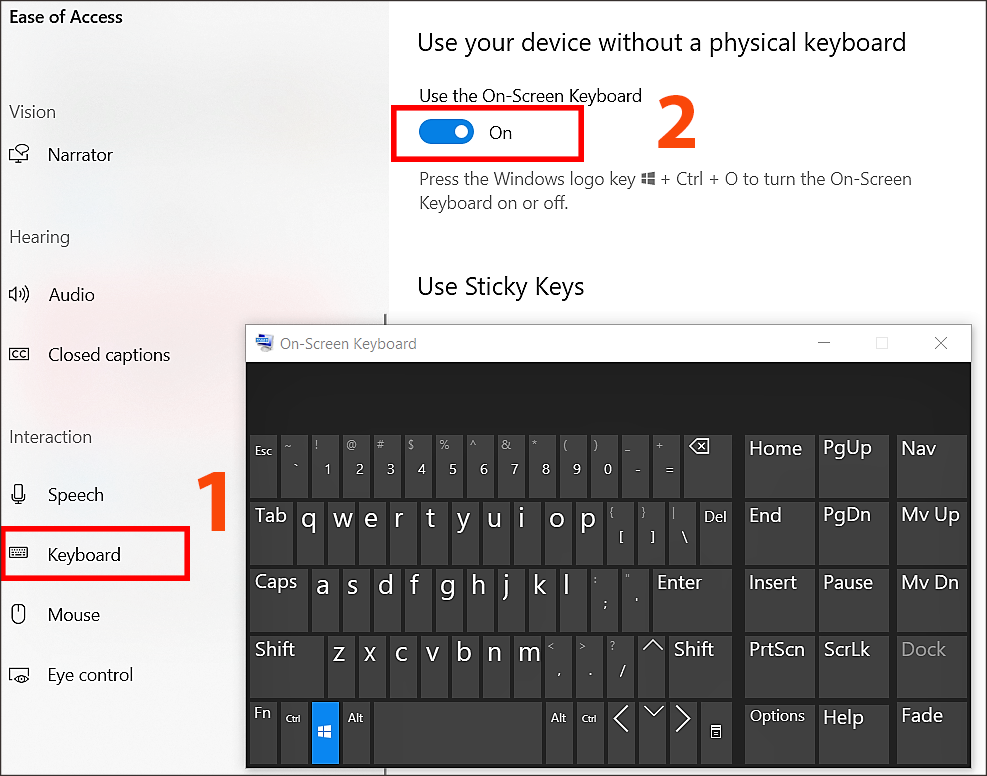
Mở bàn phím qua thanh Taskbar
Bước 1: Bạn nháy chuột phải chọn vào thanh ở cuối cùng Taskbar. Tiếp theo nhấn vào chọn Show touch keyboard button.
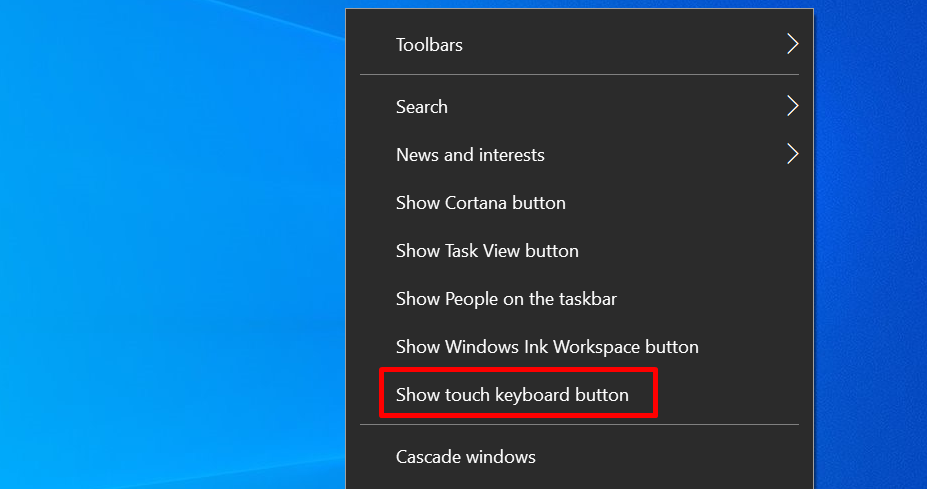
Bước 2: Trên màn hình sẽ ngay lập tức xuất hiện biểu tượng bàn phím ảo Touch keyboard. Bạn nhấn chọn vào đó thì bàn phím ảo sẽ xuất hiện.
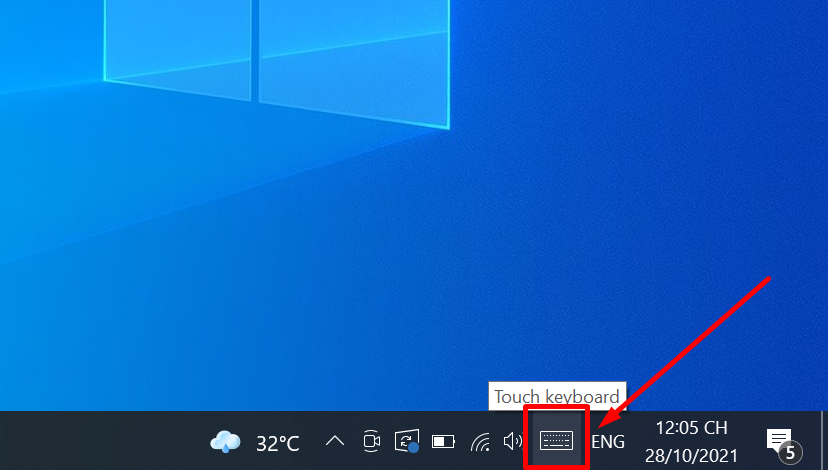
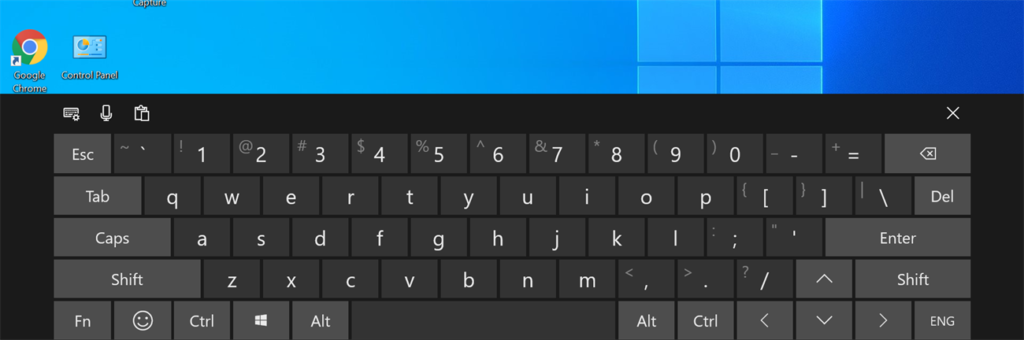
Mở bàn phím qua menu Start
Bước 1: Nhấn chọn biểu tượng tìm kiếm góc dưới bên trên thanh Taskbar -> Tại thanh tìm kiếm “osk” hoặc “On Screen Keyboard” -> Nháy chọn On-Screen Keyboard.
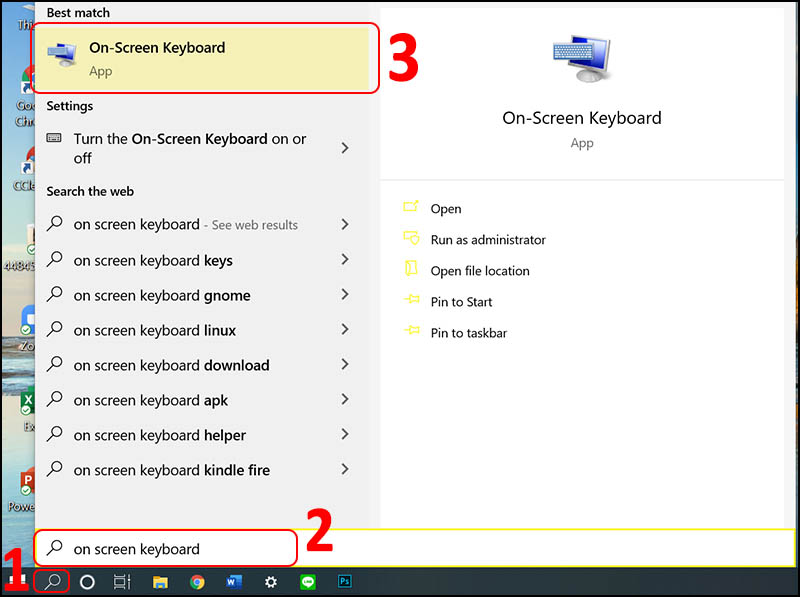
Bước 2: Khi thực hiện xong các bước xong, trên màn hình sẽ hiện ra bàn phím ảo.
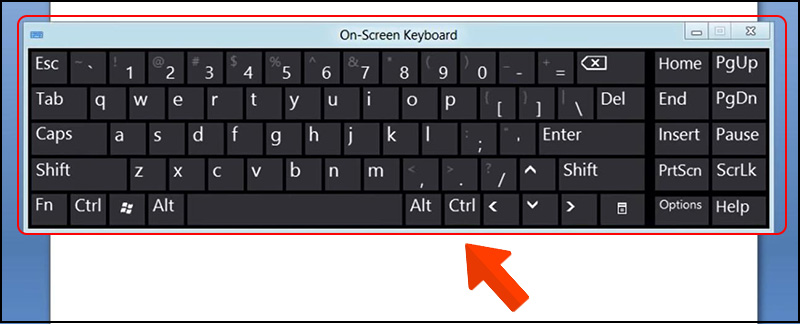
Mở bàn phím bằng Control Panel
Bước 1: Trong thanh tìm kiếm hoặc thanh Start menu, gõ chon Control Panel.
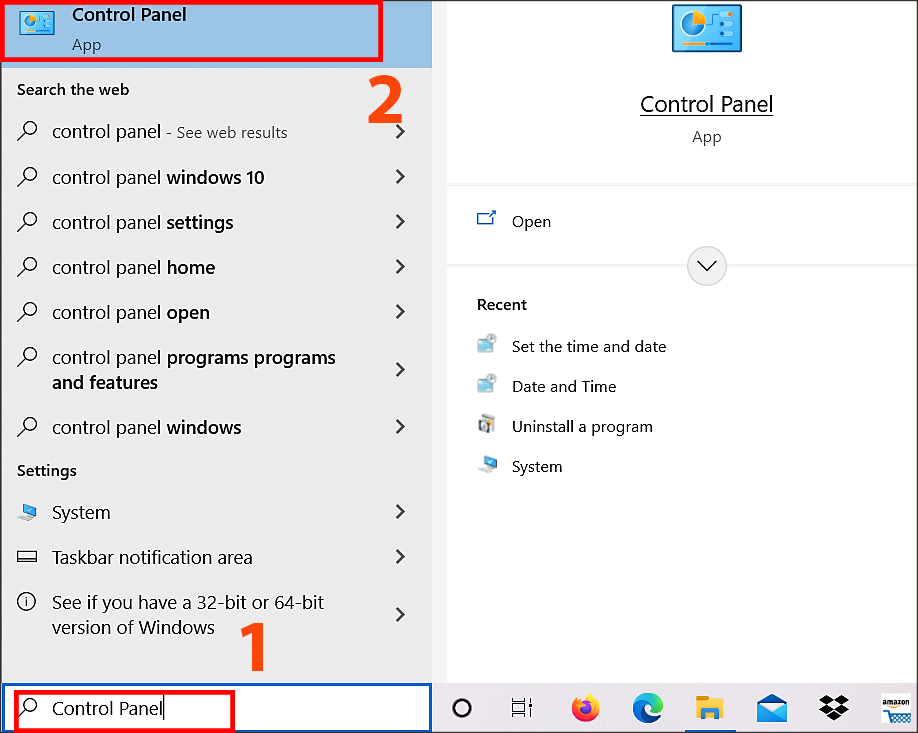
Bước 2: Tại cửa sổ Control Panel, sẽ xuất hiện một số tính năng, bạn cần tìm và chọn vào Ease of Access.
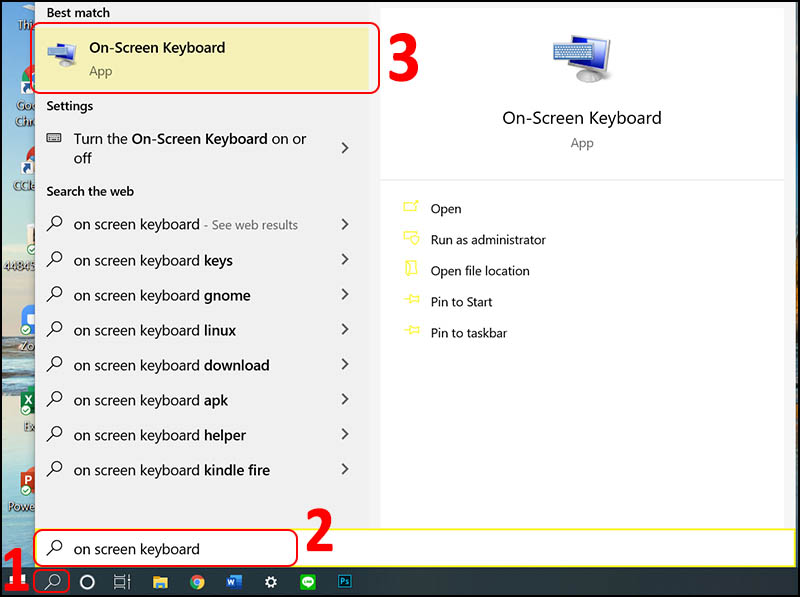
Bước 3: Màn hình sẽ hiển thị khá nhiều tính năng, bạn chỉ cần tìm và nhấn chọn Ease of Access Center.
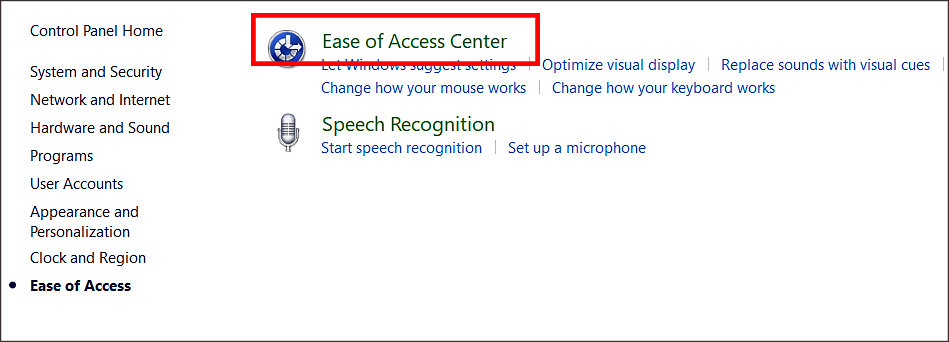
Bước 4: Sau đó bạn nháy vào chọn Start On-Screen Keyboard để mở bàn phím ảo trên màn hình laptop hoặc máy tính.
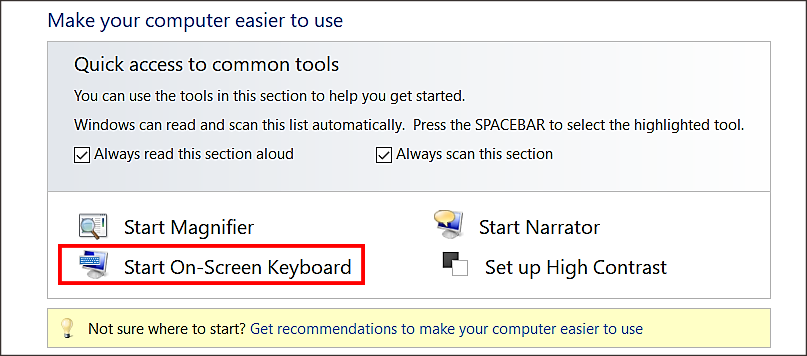
Mở bàn phím bằng hộp thoại Run
Bước 1: Bạn nhấn tổ hợp Windows + R để chạy cửa sổ Run.
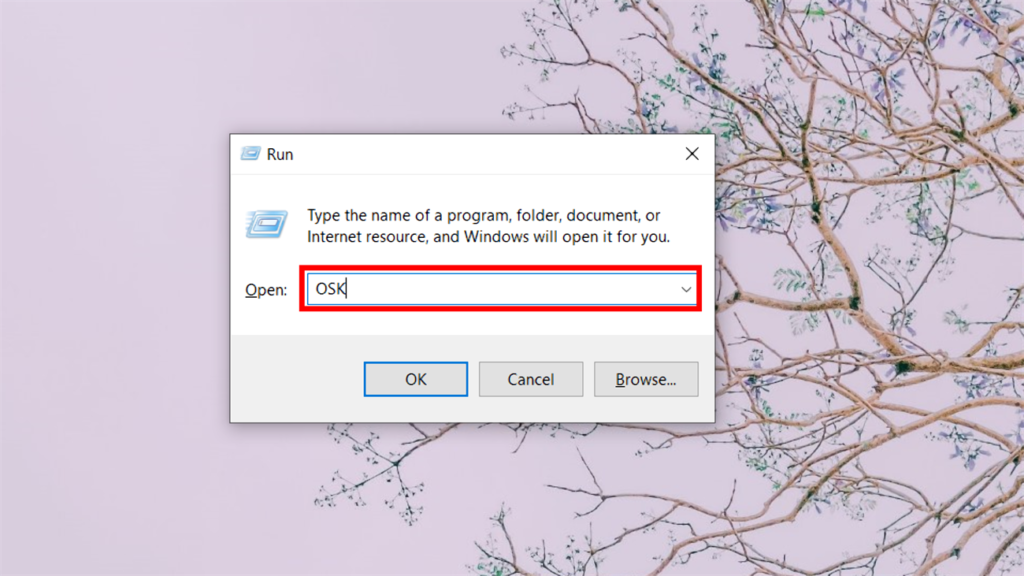
Bước 2: Sau khi cửa sổ Run xuất hiện, bạn nhập “osk” sau đó nhấn chọn OK.
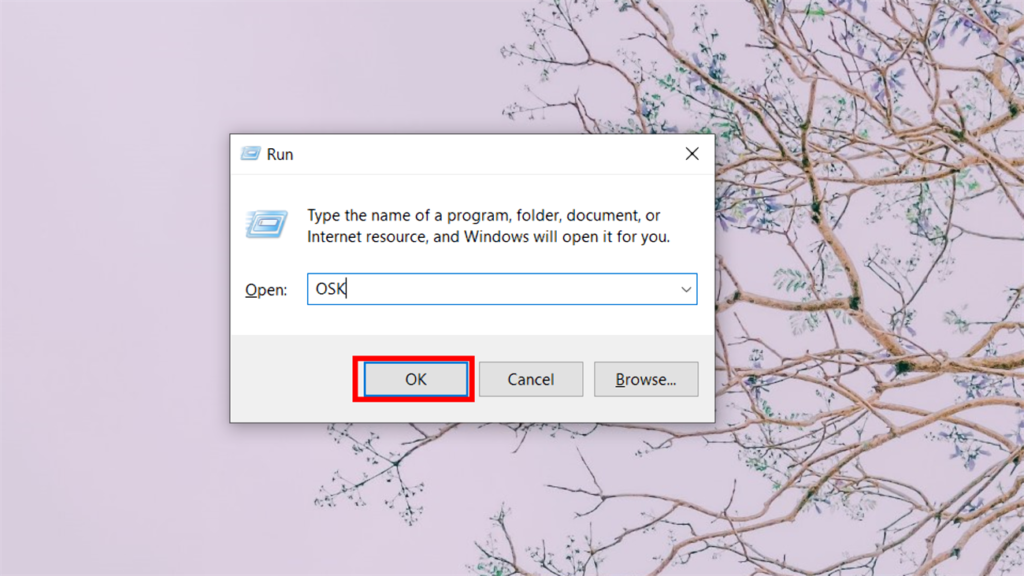
Mở bàn phím bằng phím tắt
Bạn chỉ cần nhấn tổ hợp phím Windows + Ctrl + O sau đó bàn phím sẽ xuất hiện trên màn hình.
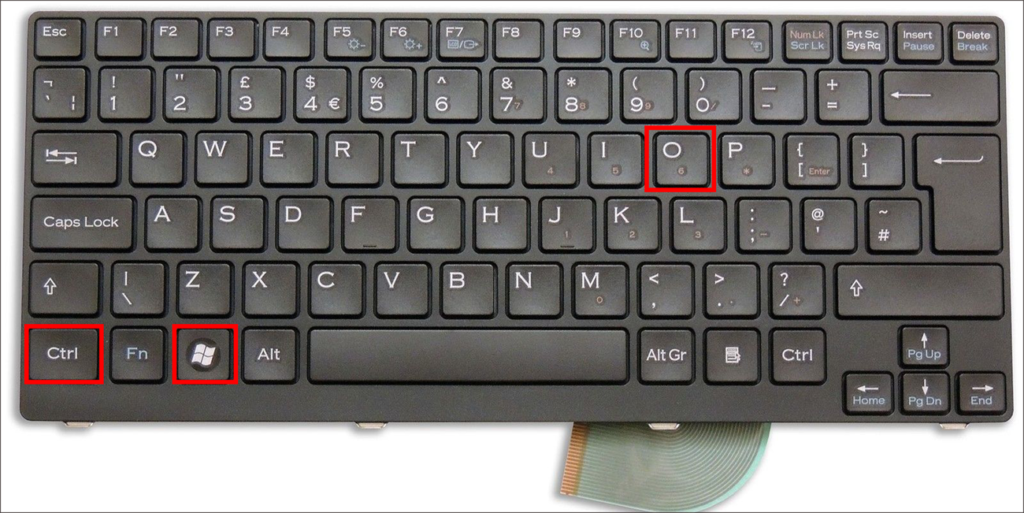
Mở bàn phím khi màn hình khóa
Trường hợp, cần mở bàn phím khi màn hình khóa, bạn tìm biểu tượng hình chiếc đồng hồ ở góc phải màn hình máy tính và nhấn vào chọn > Click chọn vào On-Screen Keyboard.
Bàn phím sẽ xuất hiện trên màn hình máy tính.
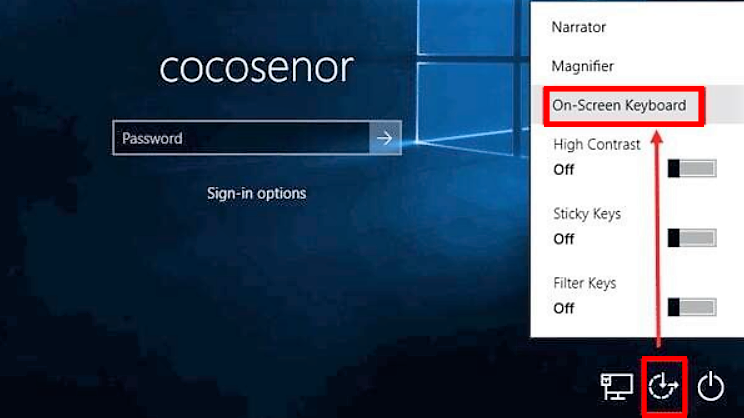
Trên đây là cách mở bàn phím ảo trên máy tính Windows đơn giản và nhanh chóng. Hy vọng những thông tin vừa rồi đã giúp ích cho bạn và hãy để lại yêu cầu bên dưới nếu cần Upfile hỗ trợ nhé! Đặc biệt, nếu bạn muốn biết thêm nhiều cách hay thì hãy theo dõi ngay chuyên mục Thủ thuật của chúng tôi nhé!

